연락처 없이 대기 화면에 멈춘 AirDrop을 수정하는 방법
AirDrop은 사용자에게 편리한 파일 전송 프로세스를 제공하지만 여전히 다양한 문제에 면역이 있는 것은 아닙니다. 일부 사용자는 "AirDrop이 대기 중이라고 하지만 연결되지 않음" 문제를 경험하여 다양한 파일을 보내는 것을 방해합니다. 따라서 이 게시물에서는 AirDrop이 대기 중으로 멈춰 있는 문제를 해결하는 가장 효율적이면서도 실행 가능한 8가지 방법을 수집합니다! 그러니 더 이상 미루지 말고 아래에서 각각을 살펴보고 어떤 방법이 문제를 해결하는 데 도움이 되는지 확인하세요.
가이드 목록
AirDrop이 항상 대기 상태에 갇히는 이유 AirDrop이 대기 상태에 갇혔을 때 이를 해결하는 7가지 효율적인 방법 AirDrop처럼 멈춤 없이 데이터를 전송하는 가장 좋은 방법 AirDrop이 대기 중으로 멈춘 문제를 해결하는 방법에 대한 FAQAirDrop이 항상 대기 상태에 갇히는 이유
문제가 발생한 후, 아마도 즉시 브라우저로 가서 "AirDrop이 대기에 갇힌 이유는?"이라고 검색했을 것입니다. 글쎄요, AirDrop이 갑자기 대기에 갇히지만 연결되지 않는 데에는 여러 가지 이유가 있습니다. 부적절한 설정, 시스템 버전과의 충돌 또는 특정 소프트웨어/앱의 문제 때문일 수 있습니다. 하지만 가장 일반적인 이유는 다음과 같습니다.
- Wi-Fi 또는 블루투스 연결이 비활성화되었습니다.
- 두 장치 모두 Bluetooth 범위에 있지 않습니다.
- 소프트웨어 충돌로 인한 방해.
- 오래된 운영 체제/iOS 버전.
이러한 이유 목록에서 AirDrop이 대기 중인 iPhone 문제에 갇힌 문제를 해결하기 위해 기기 설정의 어떤 부분을 문제 해결할지 쉽게 추적할 수 있습니다. 다음 부분에서 이 게시물은 이러한 근본/이유를 해결하는 방법을 다룹니다. 그러니 더 이상 지체하지 말고 다음 부분으로 들어가세요.
AirDrop이 대기 상태에 갇혔을 때 이를 해결하는 7가지 효율적인 방법
위에서 언급했듯이, 이 게시물에서는 AirDrop이 멈춘 대기 문제를 해결하는 효율적인 방법 8가지를 소개했습니다! 모두 시도해보고 어떤 방법이 문제를 해결하는 데 도움이 되는지 확인할 수 있습니다.
1. 두 장치를 더 가까이 두세요
AirDrop이 대기 중인 iPhone 문제를 해결하는 약간 복잡한 방법으로 넘어가기 전에 먼저 두 기기를 서로 더 가까이 옮겨보세요. AirDrop은 두 기기가 Bluetooth 범위 내에 있는 경우에만 두 기기 간에 파일을 성공적으로 전송합니다. 두 기기의 최대 거리는 9m여야 합니다. 이 범위 내에 있지 않으면 문제가 발생합니다.
2. 두 장치가 모두 잠금 해제되었는지 확인하세요
파일 전송 프로세스 중에 수신자의 기기가 잠긴 경우, 이것이 AirDrop이 대기 상태로 고정되는 문제의 근원일 수 있습니다. Apple의 AirDrop은 사용자가 전송하는 동안 기기를 잠그는 것을 허용하지 않습니다. 따라서 이 경우 두 기기, 특히 수신자가 켜져 있는지 확인해야 합니다. 그런 다음 문제가 해결되는지 확인합니다.
3. 블루투스와 Wi-Fi를 확인하세요
AirDrop이 멈춘 대기 문제를 해결하는 또 다른 방법은 Bluetooth와 Wi-Fi가 활성화되어 있는지 확인하는 것입니다. AirDrop은 언급된 무선 기술을 사용하여 근처 기기를 검색하고 파일을 수신합니다. 이제 이 두 기술이 꺼져 있으면 이것이 문제가 발생하는 이유입니다. 그러나 켜져 있으면 다시 활성화하여 문제가 해결되는지 확인할 수 있습니다.

4. 개인 핫스팟 끄기
확인해야 할 또 다른 설정은 기기의 핫스팟이 켜져 있는지 여부입니다. AirDrop 파일 전송 중에 기기의 핫스팟이 켜지면 방해가 될 수 있습니다. AirDrop은 핫스팟이 켜지면 알려주지만 기기에 결함이 있는 경우 알려주지 않을 수도 있습니다. 따라서 수동으로 확인하고 활성화되어 있으면 끄는 것이 가장 좋습니다.
이를 위해 iPhone의 "제어 센터"에 액세스하고, "블루투스 아이콘"을 길게 누르고, 모바일 핫스팟이 "켜져 있는지" 확인할 수 있습니다. 켜져 있으면 탭하여 "끄고" AirDrop이 멈춘 대기 문제가 해결되는지 확인합니다.
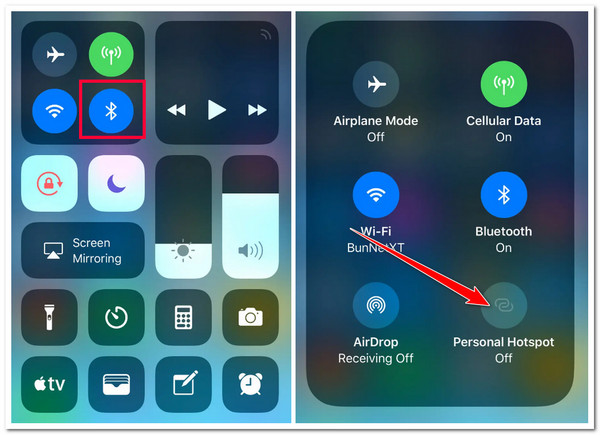
5. AirDrop 발견 가능성 수정
위의 방법 외에도, 장치의 AirDrop의 검색 가능성/가시성을 수정하여 AirDrop이 멈춘 대기 문제를 해결할 수도 있습니다. AirDrop은 기본적으로 "연락처만" 옵션으로 자동 설정됩니다. 따라서 연락처 목록에 없는 다른 사람에게 파일을 AirDrop하려고 하면 장치가 해당 사람에게 표시되지 않습니다. 이것이 문제의 근원일 수도 있습니다.
이제 기기의 AirDrop 가시성을 변경하려면 "설정" 앱을 실행하고 "일반" 버튼을 탭한 다음 "AirDrop" 옵션을 선택하면 됩니다. 그런 다음 AirDrop 화면에서 "모두에게 10분" 옵션을 선택합니다. 그런 다음 이제 문제가 여전히 본인 측에 있는지 확인할 수 있습니다.

6. 두 장치를 다시 시작합니다.
여전히 AirDrop이 대기 중으로 멈춰 있는 문제가 발생하는 경우 간단히 재시작하면 해결될 수 있습니다. 문제의 근본 원인이 시스템 오류인 경우 재시작하면 기기의 메모리를 재시작하고 시스템 오류를 해결하는 데 큰 도움이 됩니다. 두 기기를 모두 재시작한 다음 AirDrop을 다시 사용하여 문제를 해결하는 데 도움이 되는지 확인할 수 있습니다.
7. iOS 시스템 업데이트
AirDrop이 대기 중으로 멈춰 있는 문제를 해결하는 마지막 방법은 기기의 iOS 버전을 업데이트하는 것입니다. 대부분의 경우 iOS 버전에는 기기의 성능을 저하시키고 결함을 일으키는 많은 문제가 있습니다. 다행히도 새로운 업데이트가 출시될 때마다 Apple은 이러한 문제에 대한 수정 사항을 주입했습니다.
이제, 사용자 측에서 사용 가능한 업데이트가 있는지 확인하려면 "설정" 앱을 실행하고 "일반" 버튼을 탭한 다음 "소프트웨어 업데이트" 옵션을 선택하면 됩니다. 그런 다음, 기기에 사용 가능한 업데이트가 있는지 확인합니다. 업데이트가 있으면 즉시 설치할 수 있습니다.
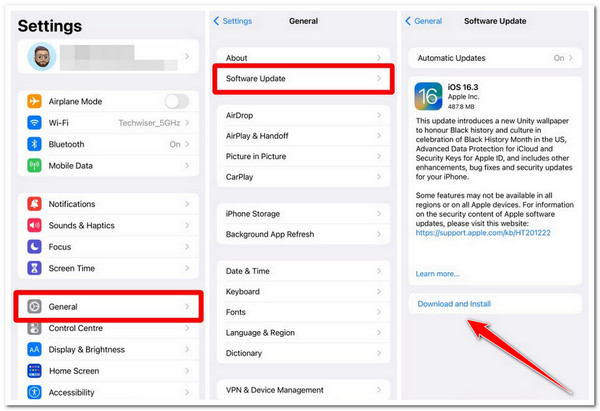
AirDrop처럼 멈춤 없이 데이터를 전송하는 가장 좋은 방법
위의 방법으로도 iPhone 16 대기 중 AirDrop이 멈춘 문제를 해결할 수 없다면 다음을 사용할 수 있습니다. 4Easysoft 아이폰 전송 도구를 가장 좋고 전문적인 대안으로 사용하세요! 이 도구는 장치에서 거의 모든 종류의 데이터를 전송할 수 있습니다. 이러한 데이터에는 필수로 표시된 데이터, 미디어 파일 및 소셜 데이터가 포함됩니다. 게다가, 모든 파일을 쉽고 빠르게 보고 선택할 수 있는 고급 미리보기 기능도 지원합니다. 게다가, 이 도구는 100%가 막힘 없이 매끄럽고 빠르고 안전한 파일 전송 프로세스를 제공할 수 있습니다!

파일을 전송하는 3가지 모드: iOS 기기, 컴퓨터, iTunes 간 전송.
파일 전송 프로세스 전에 삭제, 이동, 변환 등 데이터를 관리할 수 있습니다.
휴대전화 대 휴대전화 및 기기 대 PC 기능은 다양한 OS에서 사용 가능합니다.
사진 관리자, 연락처 도우미 등 파일 관리자 기능을 제공합니다.
4Easysoft iPhone Transfer를 사용하여 AirDrop이 대기 문제에 갇히는 것을 해결하는 방법:
1 단계다운로드 4Easysoft 아이폰 전송 Windows 또는 Mac 컴퓨터에서 도구를 실행합니다. 그런 다음 도구를 실행하고 USB 코드를 사용하여 iOS 기기를 컴퓨터에 연결합니다. 그런 다음 도구가 기기를 성공적으로 감지할 때까지 기다립니다.

2 단계다음으로, 도구가 기기에 대한 일부 데이터를 표시하면, 이를 읽고 왼쪽에서 전송하려는 파일 유형을 선택합니다. 이제 "사진" 옵션을 선택한다고 가정해 보겠습니다. 기기의 모든 사진이 다른 카테고리로 표시됩니다. 전송하려는 사진을 선택합니다.

3단계그런 다음 도구의 위쪽에 있는 "PC로 내보내기" 아이콘을 체크하여 선택한 사진을 컴퓨터로 전송합니다. 그런 다음 팝업 폴더에서 선택한 사진을 저장할 파일 폴더 위치를 선택하고 "폴더 선택" 버튼을 클릭합니다.

4단계그렇지 않으면, 다른 iPhone/iPad로 전송하려면 다른 USB 코드를 사용하여 해당 기기를 연결합니다. 그게 전부입니다! 이 도구를 대안으로 사용하고 AirDrop이 멈춰 대기하는 문제를 피하는 단계입니다.
AirDrop이 대기 중으로 멈춘 문제를 해결하는 방법에 대한 FAQ
-
Mac에서 AirDrop이 대기 상태에 갇히는 문제는 어떻게 해결하나요?
Mac에서 AirDrop이 멈춘 대기 문제를 해결하려면 먼저 Bluetooth와 Wi-Fi가 켜져 있는지 확인해야 합니다. 그런 다음 Mac의 핫스팟이 켜져 있지 않은지 확인해야 합니다. 그 외에도 Mac을 재시작하여 문제가 해결되는지 확인할 수도 있습니다.
-
AirDrop으로 파일을 전송하는 데 시간이 오래 걸리는 이유는 무엇인가요?
AirDrop이 파일을 전송하는 데 시간이 오래 걸리는 이유는 전송하려는 파일이 너무 크기 때문일 수 있습니다. 또 다른 이유는 두 기기가 서로 너무 멀리 떨어져 있기 때문입니다.
-
AirDrop 대기는 정상적인 현상인가요?
네, AirDrop이 기다리는 것은 정상이지만, 오랫동안 막히면 문제가 있는 것입니다. 이런 일이 발생하면 위의 방법을 사용하여 해결할 수 있습니다.
결론
그게 전부입니다! AirDrop이 멈추는 대기 문제를 해결하는 8가지 효율적인 방법입니다. 이 8가지 효율적인 방법을 통해 이제 문제 없이 전송하려는 모든 파일을 전송/AirDrop할 수 있습니다! 위의 방법으로도 문제를 해결할 수 없다면 전문적인 타사 파일 전송 도구를 대안으로 사용할 수 있습니다! 그리고 가장 좋은 권장 사항 중 하나는 4Easysoft 아이폰 전송 도구! 이 도구의 실행하기 쉬운 파일 전송 프로세스를 사용하면 원하는 모든 파일을 원활하고 빠르고 안전하게 전송할 수 있습니다! 이 도구의 웹사이트를 방문하여 자세히 알아보세요!



